爱剪辑常怎么把图片做成视频
1、首先我们点击电脑里面的爱剪辑软件的快捷方式打开;打开爱剪辑软件之后,我们首先找到添加视频,然后点击添加一个一分钟的黑幕视频。

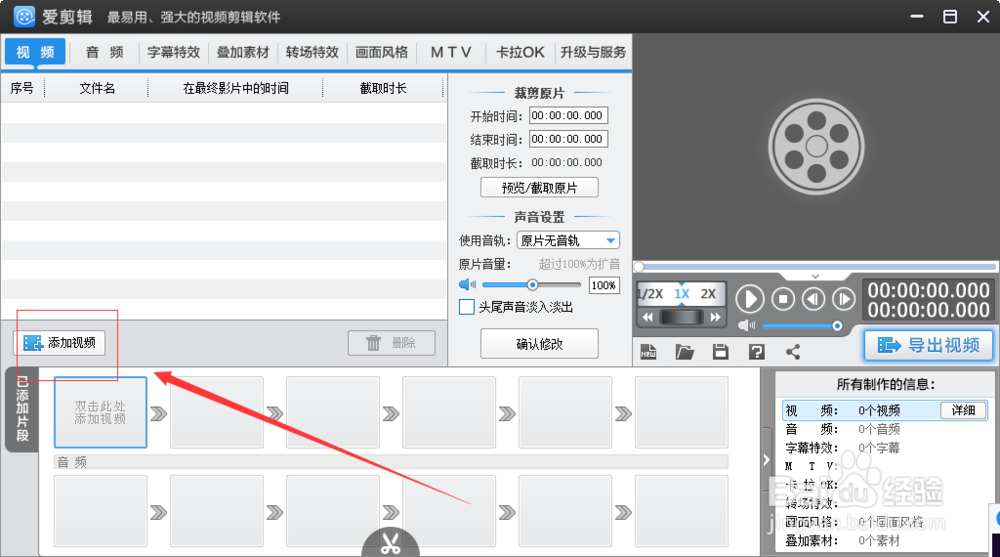

2、我们可以设置一下视频的结束时间,但是不能高过视频的总时间,因为我们的黑幕视频时间是一分钟,所以结束时间不能大于一分钟;设置好之后,我们直接点击确定就可以了。
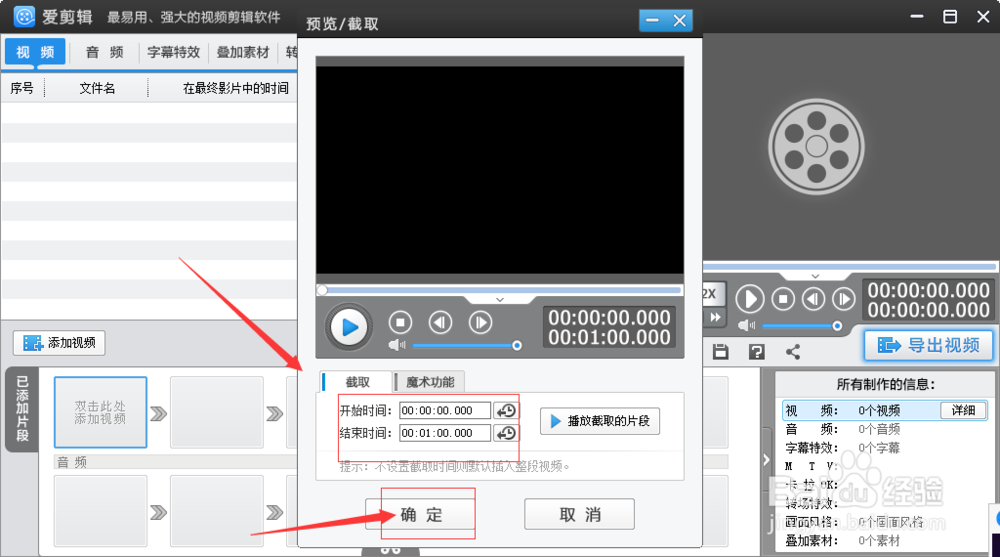
3、添加好黑幕视频之后,我们点击上面的叠加素材;然后点击添加贴图。
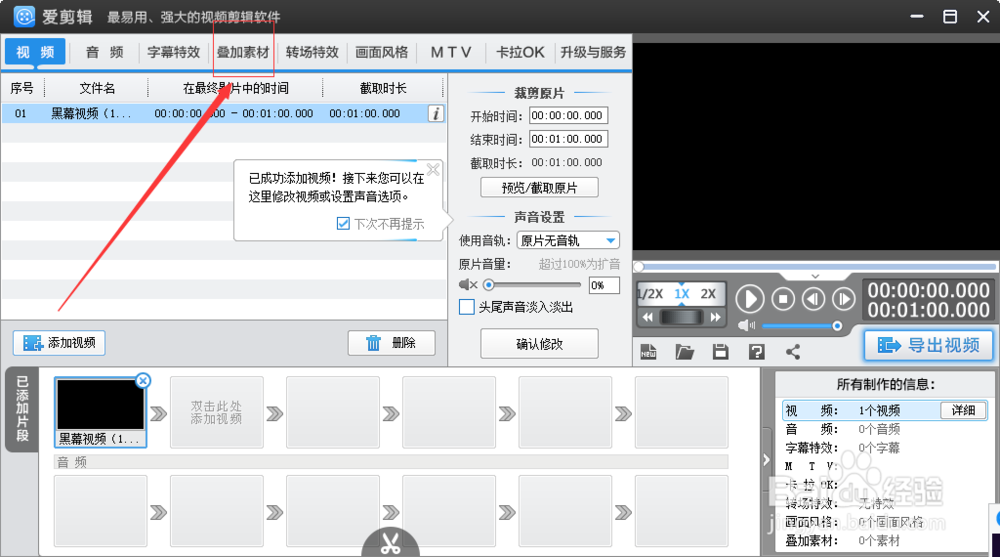
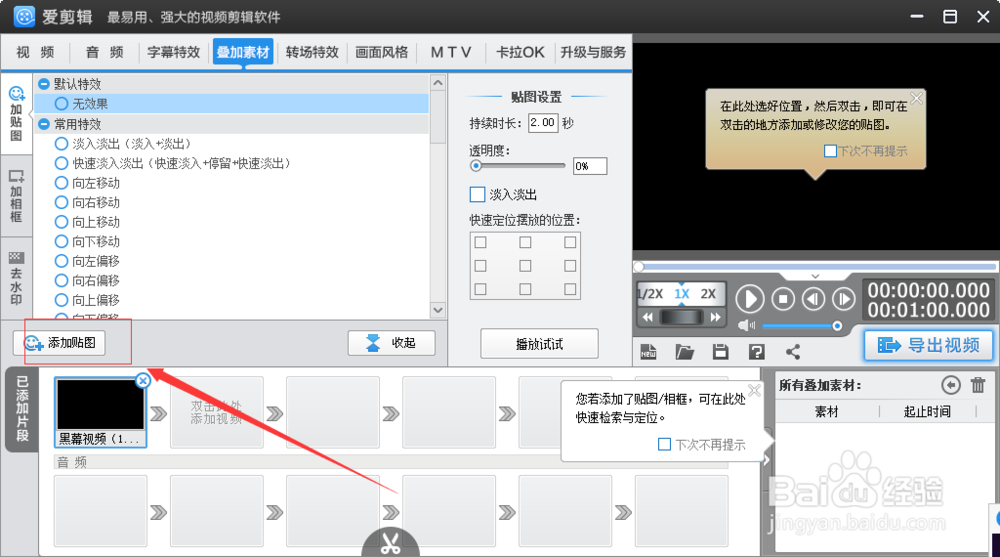
4、我们可以选择系统里面的图片,也可以把右边的滑块滑到最下面,添加自己的图片。小编直接选择了一个系统图片,然后直接点击下面的确定就可以了。
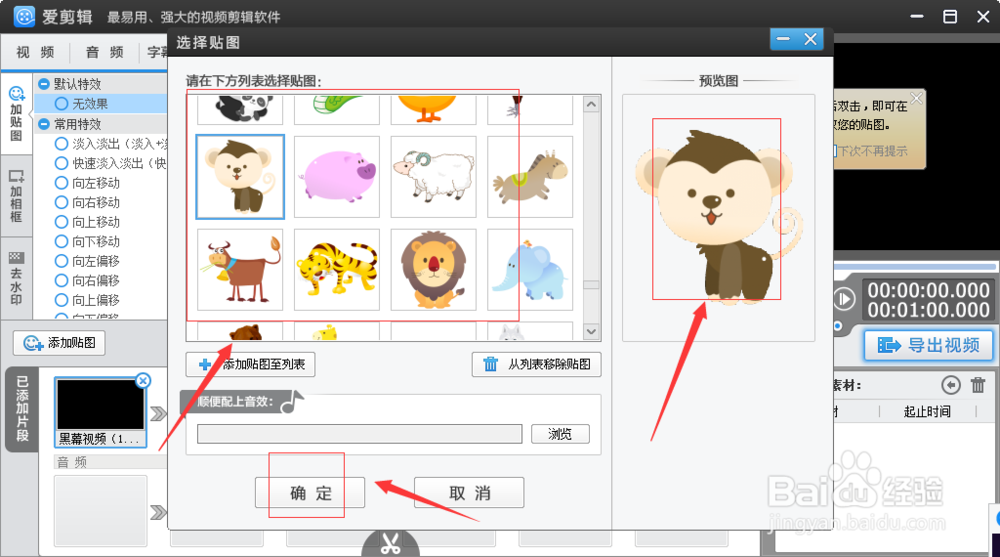
5、添加完图片之后,我们还可以调整图片的大小。
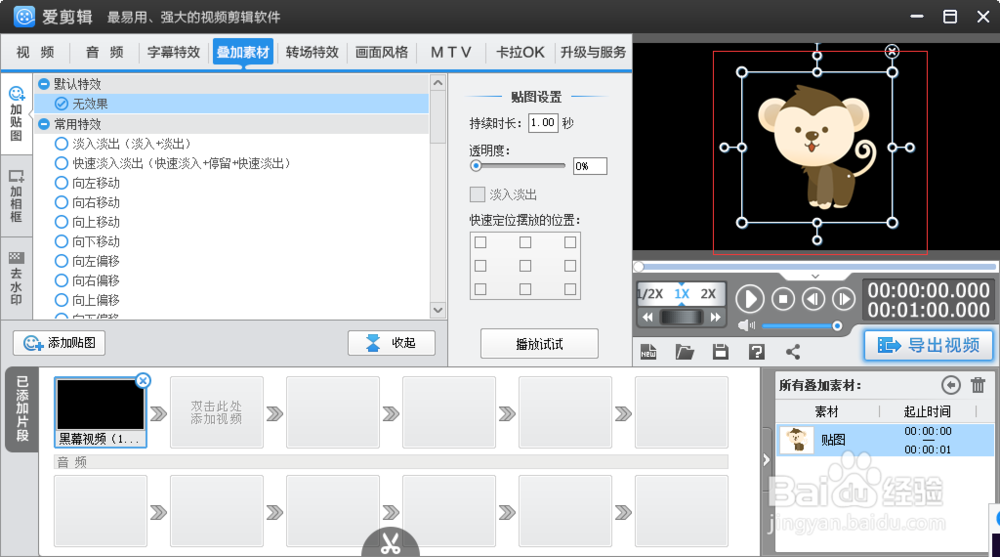
6、接下来我们可以添加下一个图片,我们先滑动视频下面的滑块,调整一下下一个图片出现的时间。然后按照上面的步骤,点击添加贴图,添加下一个图片就可以了。
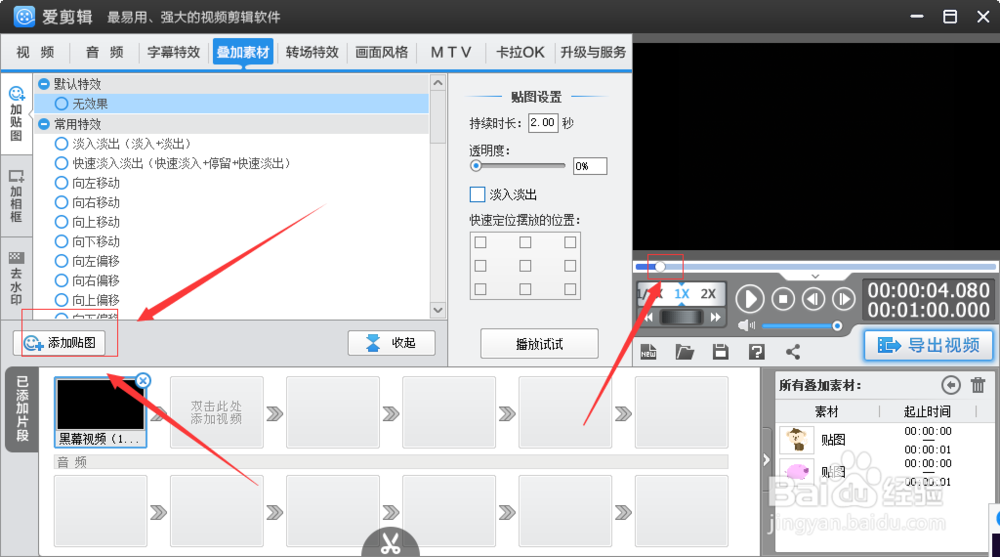

7、我们可以按照上面的步骤添加多个图片。添加完成之后,我们直接点击下面的导出视频。

8、设置一下导出视频的导出设置和参数设置,设置好之后,我们直接点击导出。然后点击保存,等待导出成功就可以了。

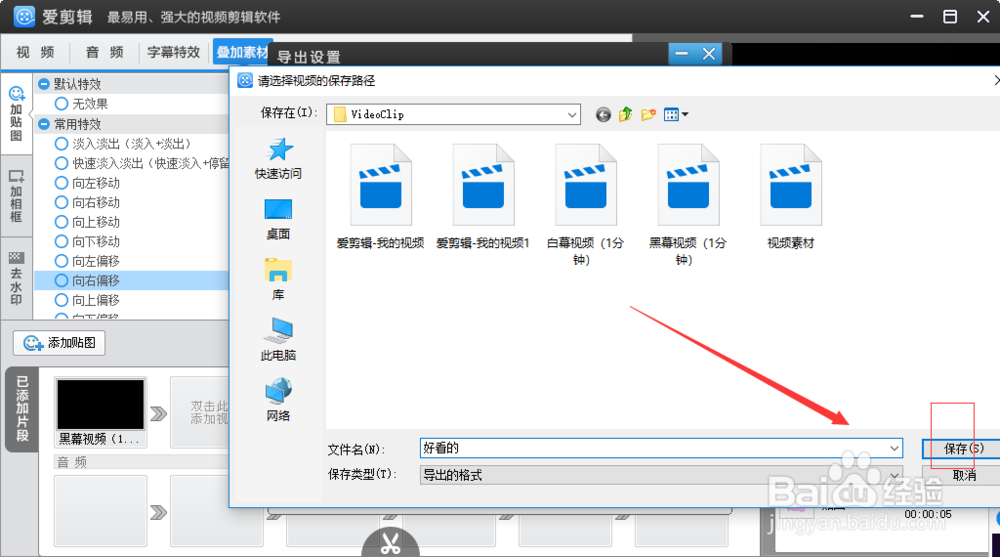

声明:本网站引用、摘录或转载内容仅供网站访问者交流或参考,不代表本站立场,如存在版权或非法内容,请联系站长删除,联系邮箱:site.kefu@qq.com。
阅读量:53
阅读量:78
阅读量:196
阅读量:137
阅读量:165